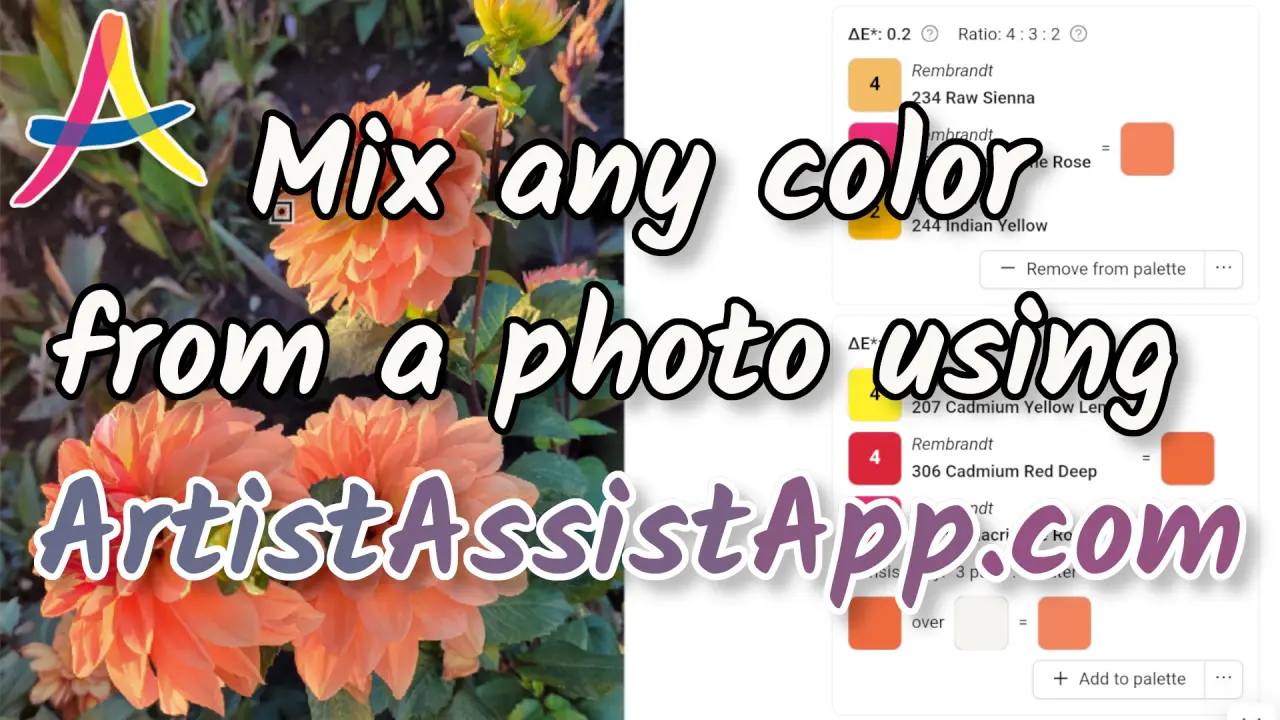Точно змішуйте будь-які кольори з еталонних фотографій за допомогою палітри кольорів
Зміст
- Вибір художнього засобу та кольорів
- Вибір еталонного фото
- Використання палітри кольорів
- Сортування запропонованих кольорових сумішей
- Непрозорість і прозорість фарби
- Колірна температура: теплі і холодні кольори
- Використання палітри кольорів без фотографії
- Використання інструмента « Палітра »
- Доступ до палітри безпосередньо за допомогою палітри кольорів
- Друк палітри
- Використання режиму зразка кольору
- Про додаток ArtistAssistApp
ArtistAssistApp дозволяє точно змішувати будь-який колір з вашої еталонної фотографії, використовуючи конкретні кольори конкретних брендів, які є у вас під рукою. За допомогою цієї функції ви можете вибрати частину вашої фотографії та визначити колір цієї частини зображення. Ви можете налаштувати розмір зразка та вибрати один піксель або зробити більший вибір, щоб отримати середній колір для зразка.
ArtistAssistApp містить базу даних колірних діапазонів різних виробників, і додаток запропонує найближчий колір у певному діапазоні до вибраного з фотографії. Різні бренди організовані в різні медіа, такі як акварель, акрил, олія, маркери тощо. Для тих носіїв, які дозволяють змішувати кольори для створення нових колірних варіацій, програма пропонує кольори з ваших особистих наборів кольорів найкраще змішати, щоб забезпечити точний збіг кольорів з кольором на фотографії.
Додаток також корисний для вибору кольорів з великих діапазонів олівців, пастель або маркерів, коли ви хочете знайти точний збіг кольорів для малюнка.
Ви також можете обмежити вибір у певному діапазоні тими кольорами, якими ви дійсно володієте.
Вибір художнього засобу та кольорів
Перш ніж ви зможете використовувати функцію палітри кольорів, вам потрібно створити набір кольорів. Виберіть із сотень брендів і кольорів ті, які є у вас під рукою або які ви хочете використовувати.
У першій вкладці, Набір кольорів, вам потрібно вибрати художній носій і кольори, якими ви будете розфарбовувати.
Виберіть свій художній носій. ArtistAssistApp підтримує акварель, гуаш, акрилові фарби, олійні фарби, кольорові олівці, акварельні олівці, м'яку пастель, тверду пастель, пастельні олівці, олійну пастель, акрилові маркери та акрилову гуаш.
Виберіть один або кілька колірних брендів, які є у вас під рукою.
Виберіть один зі стандартних наборів кольорів або додайте вручну кольори, які є у вас під рукою.
Коли ви вибрали всі кольори, натисніть кнопку Зберегти та продовжити .
Не забувайте натискати кнопку «Зберегти та продовжити » щоразу, коли ви змінюєте художній носій, бренди або кольори.
Дізнайтеся більше про створення та керування наборами кольорів у цьому посібнику.

Вибір еталонного фото
Перш ніж ви зможете скористатися функцією палітри кольорів, вам може знадобитися вибрати еталонну фотографію після створення набору кольорів.
На другій вкладці, Фото, вам потрібно вибрати еталонне фото, з якого ви будете малювати.
Ви можете вибрати еталонне фото зі свого пристрою, натиснувши кнопку Вибрати фото .
Якщо ви хочете просто пограти, ви можете вибрати один із зразків фотографій, натиснувши на нього.

Програма зберігає останні 12 фотографій, імпортованих з вашого пристрою, як останні фотографії для простого доступу. Наступного разу просто натисніть на одну з останніх фотографій замість того, щоб переглядати на своєму пристрої.

Ви завжди можете повернутися до вкладок «Набір кольорів » або «Фото» та змінити кольори або еталонне фото.
Використання палітри кольорів
Вкладка «Палітра кольорів» дає змогу знайти найближчий відповідний колір із вашого набору або містить покрокову інструкцію щодо точного змішування будь-якого кольору з еталонної фотографії.
Зведіть пальці, щоб збільшити масштаб (або скористайтеся коліщатком миші), і перетягніть, щоб панорамувати.
Клацніть або торкніться будь-де на фотографії, щоб вибрати цільовий колір для змішування з ваших кольорів.
Ви можете встановити діаметр палітри кольорів. Програма використовує середній колір круглої області зразка як цільовий колір для змішування.
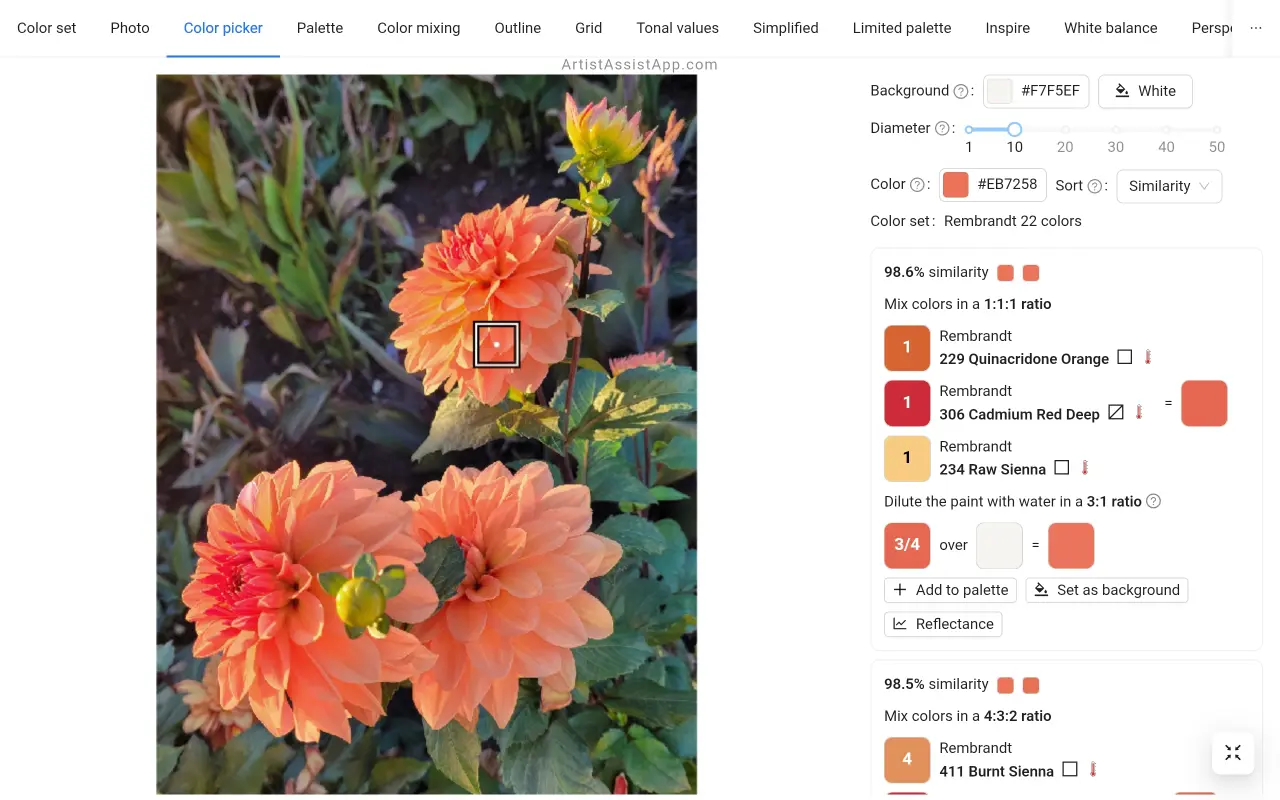
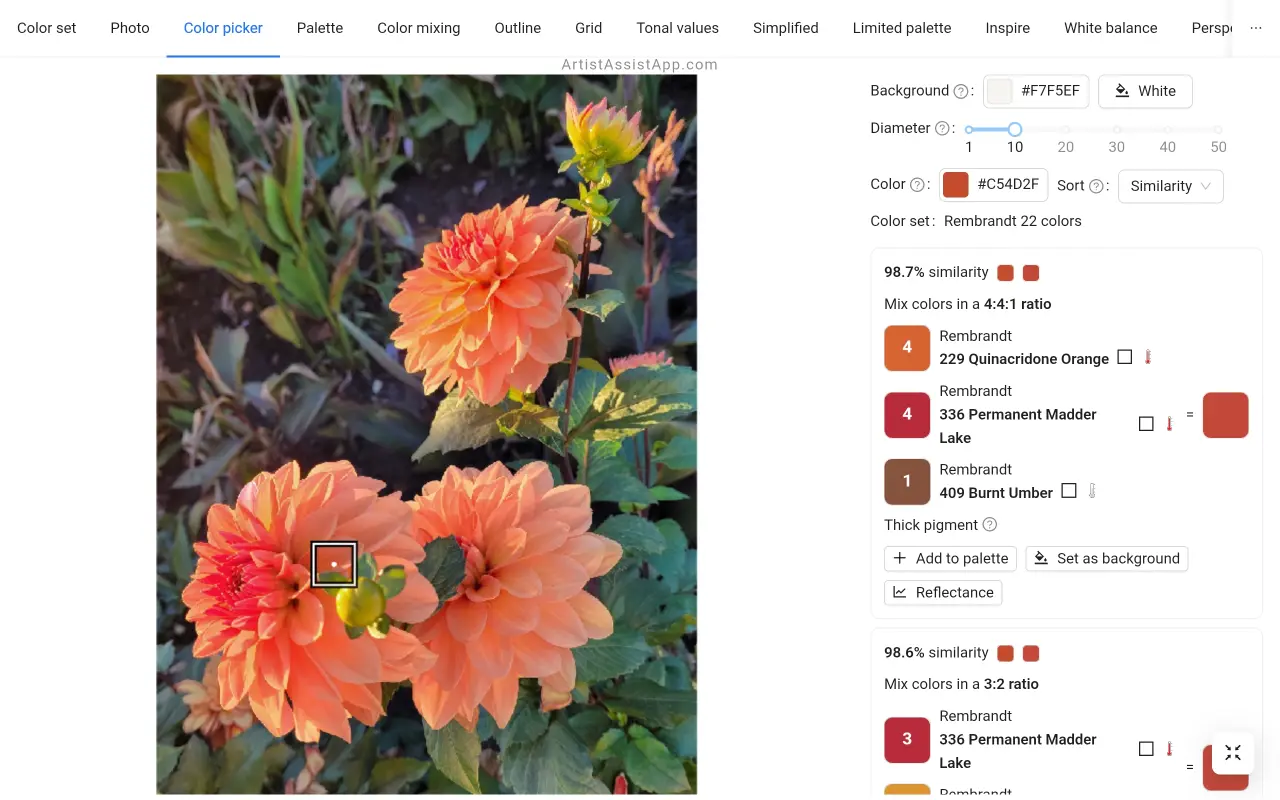
Сортування запропонованих кольорових сумішей
Як правило, існує більше одного варіанту того, як змішати цільовий колір. Таким чином, додаток полегшує сортування декількох колірних сумішей:
- Подібність: За схожістю на перше місце виходить більш схоже.
- Кількість кольорів: за кількістю кольорів у суміші на першому місці стоять варіанти з меншою кількістю кольорів.
- Товщина: За товщиною шару спочатку йдуть товсті шари, а потім стоншені шари.
Стандартне сортування колірних сумішей ґрунтується на схожості з цільовим кольором.
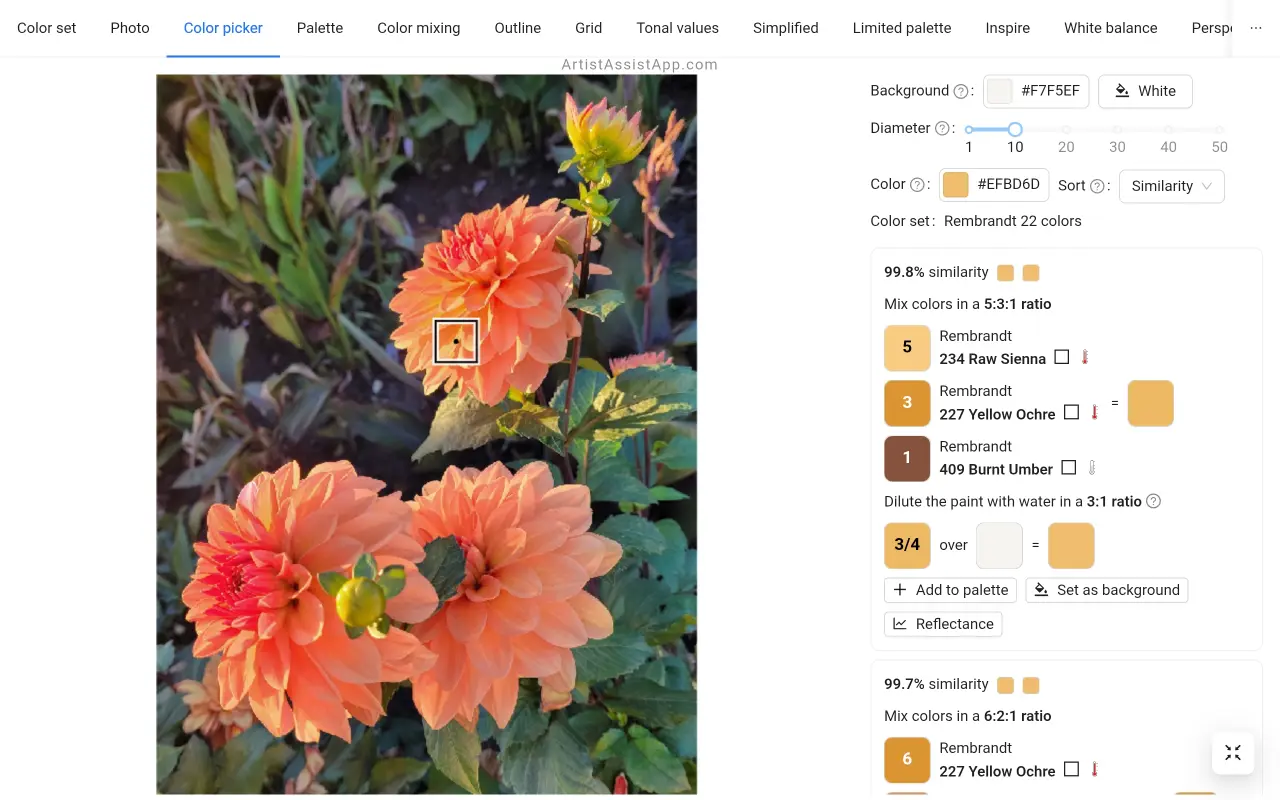
Деякі художники віддають перевагу одному кольору замість багатобарвної суміші, навіть якщо він менш схожий на цільовий колір.
Для пейзажів і міських пейзажів ви можете захотіти реалістично змішувати кольори. Але для рослин і квітів, наприклад, ви можете захотіти змішати кольори не обов'язково ідеально, як на фото, але більш яскраво.
Деякі кольори можна точно змішати тільки з 3 кольорів. Особливо, якщо у вас невеликий набір кольорів. Але чим більше кольорів змішано в суміші, тим вище ризик отримати менш насичені кольори. Щоб дізнатися чому, прочитайте цю статтю про основи традиційної теорії кольору.
У пейзажах і міських пейзажах часто бажані реалістичні кольори, але для ботанічного живопису деякі художники віддають перевагу чистим яскравим кольорам.
Тому, щоб змішати кольори точно так, як на фото, використовуйте режим сортування Схожість. Якщо ви віддаєте перевагу менш реалістичним, але яскравим чистим кольорам, використовуйте режим сортування Кількість кольорів.
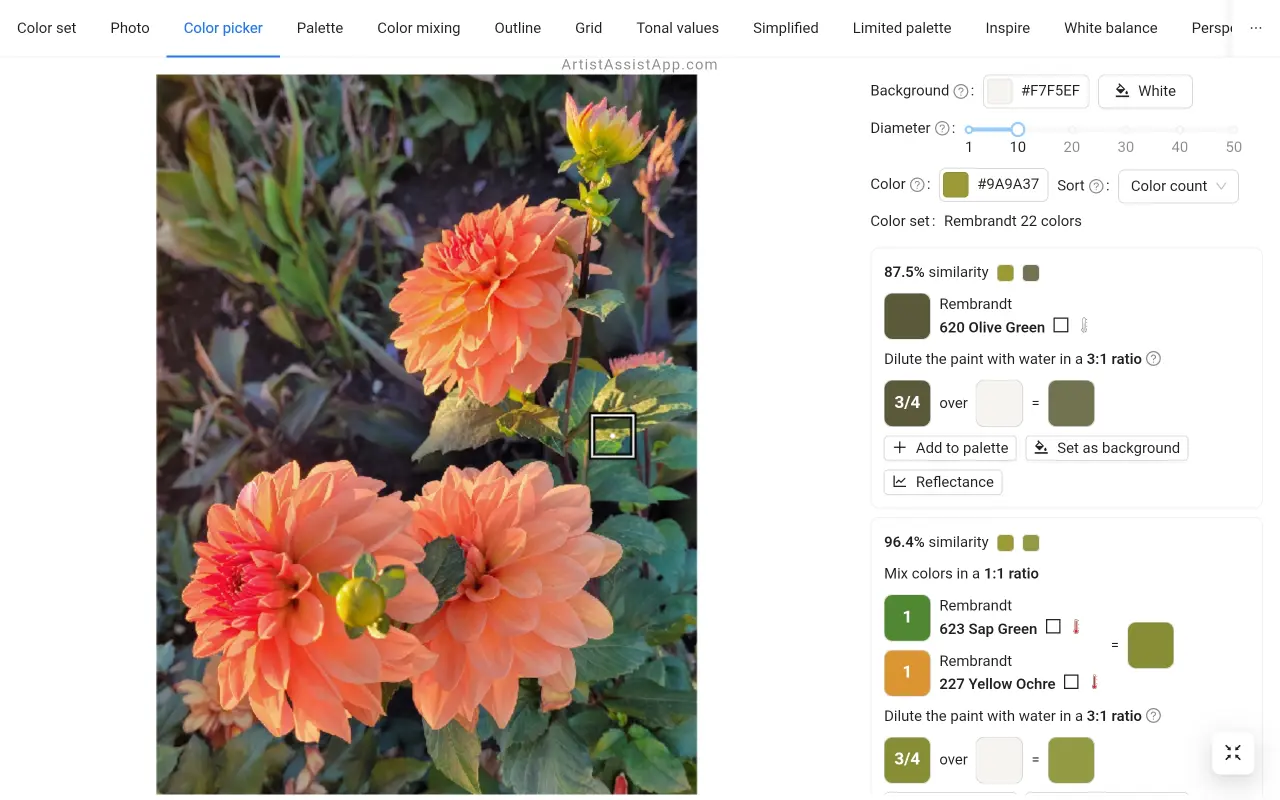
Дізнайтеся, як змішувати кольори як професіонал і чому кольори не завжди такі, якими здаються, у цьому уроці.
Деякі майстри, працюючи з акриловими фарбами, ніколи не розтонюють шар фарби. Тому сортування по товщині для віддачі переваги густим кольоровим сумішам є корисним.
Непрозорість і прозорість фарби
ArtistAssistApp відображає символ прозорості та прозорості фарби поруч із кожною назвою кольору. Ви можете вибрати, який рецепт змішування кольорів використовувати залежно від колірної температури, або ви можете створити власний набір кольорів, вибравши кольори з бажаною прозорістю та прозорістю.

Дізнайтеся більше про непрозорість і прозорість фарби в цьому уроці.
Колірна температура: теплі і холодні кольори
ArtistAssistApp алгоритмічно оцінює колірну температуру, незалежно від того, чи є вона теплою, холодною або нейтральною, і показує відповідний символ поруч із назвою кольору. Ви можете вибрати рецепт змішування кольорів на основі колірної температури, або створити власний набір кольорів, вибравши кольори з бажаною температурою. Однак це приблизна оцінка, тому художнє сприйняття деяких кольорів може відрізнятися.
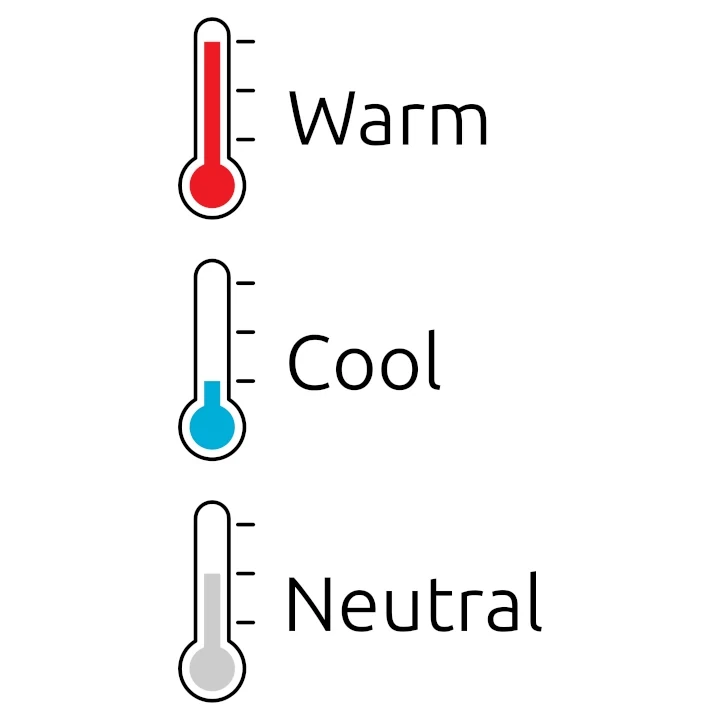
Дізнайтеся більше про теплі та холодні кольори в цьому уроці.
Використання палітри кольорів без фотографії
Ви також можете використовувати вкладку «Палітра кольорів » без еталонної фотографії.
Ви можете вибрати цільовий колір за допомогою спливаючого вікна палітри кольорів поруч із міткою «Колір ». Вибрати цільовий колір можна в інтерактивному режимі або ввівши його HEX-код.

Використання інструмента « Палітра »
Ви можете зберегти інструкції щодо змішування певних кольорів у вкладці «Палітра » для швидкого ознайомлення.
Є одна загальна палітра і окрема палітра для кожного еталонного фото.
Щоб зберегти суміш кольорів у палітру, натисніть кнопку Додати до палітри під потрібною сумішшю кольорів.

Ви можете назвати колірну суміш, яку ви додаєте до палітри, прямо на вкладці Палітра кольорів . Називаючи суміші безпосередньо на вкладці «Палітра кольорів », ви ніколи не забудете, до чого належить кожна суміш у палітрі .

Ви також можете дати назву суміші кольорів або відредагувати її на вкладці «Палітра ».

Також зберігається точка на фото, де був підібраний колір. Ви можете легко згадати, до якої частини фотографії належить колірна суміш, натиснувши кнопку Показати на фото .
Сортувати кольорові суміші можна в алфавітному порядку за назвами або в хронологічному порядку за датою додавання.
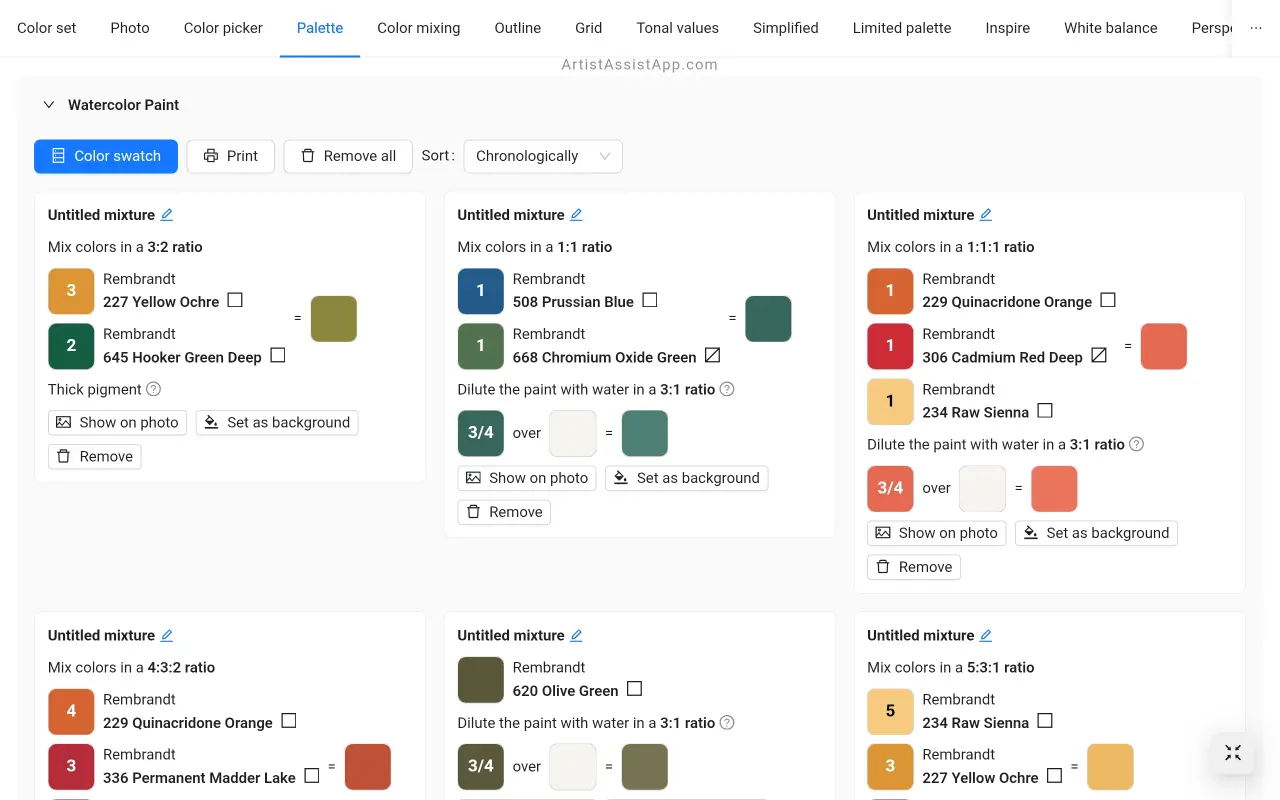
Доступ до палітри безпосередньо за допомогою палітри кольорів
Усі кольори, додані до палітри, відображаються у вигляді кружечків відповідних кольорів на вкладці «Палітра кольорів ». Це позбавляє від необхідності часто переходити на вкладку «Палітра ». Коли ви натискаєте на кольорове коло, спочатку відображається колірна суміш, збережена на палітрі, а потім нові пропозиції щодо змішування. Таким чином, ви можете чітко бачити, де ви вибирали зразки для своїх сумішей у палітрі, і миттєво отримувати доступ до збереженого рецепту суміші.
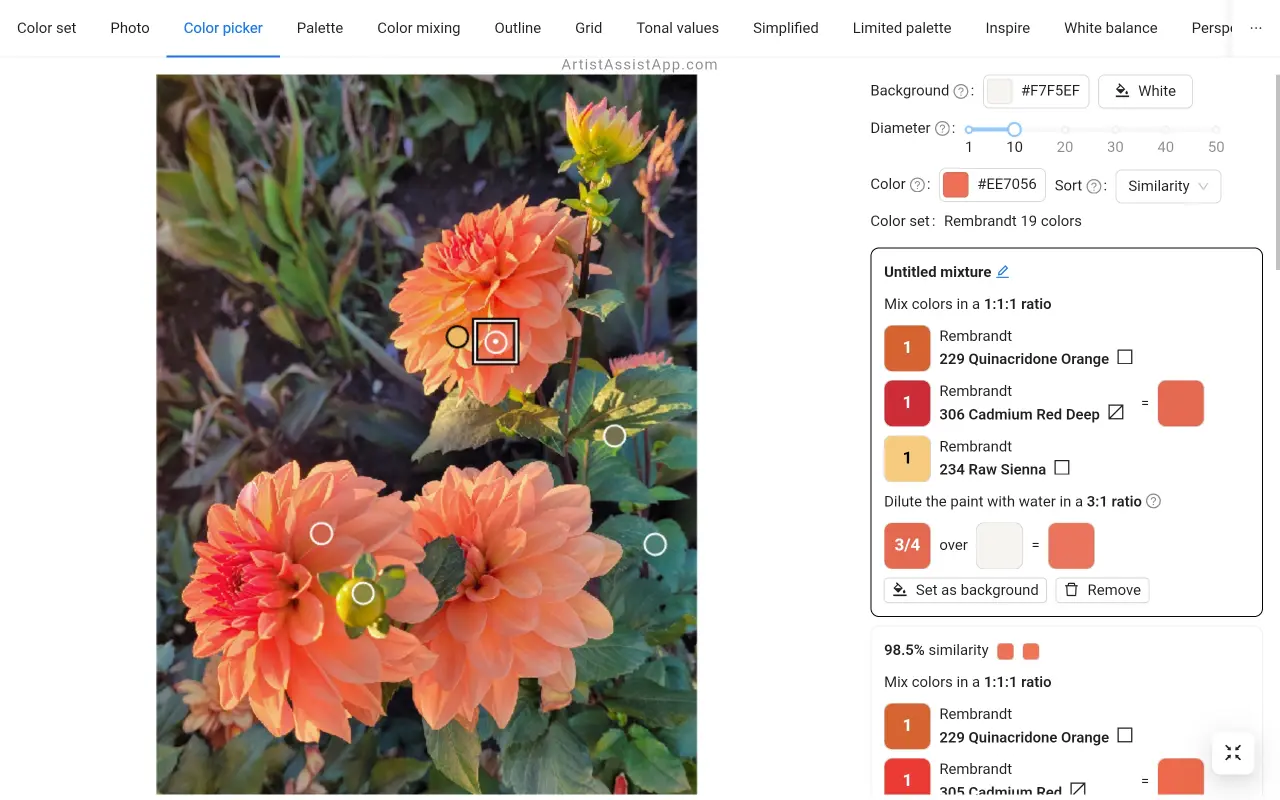
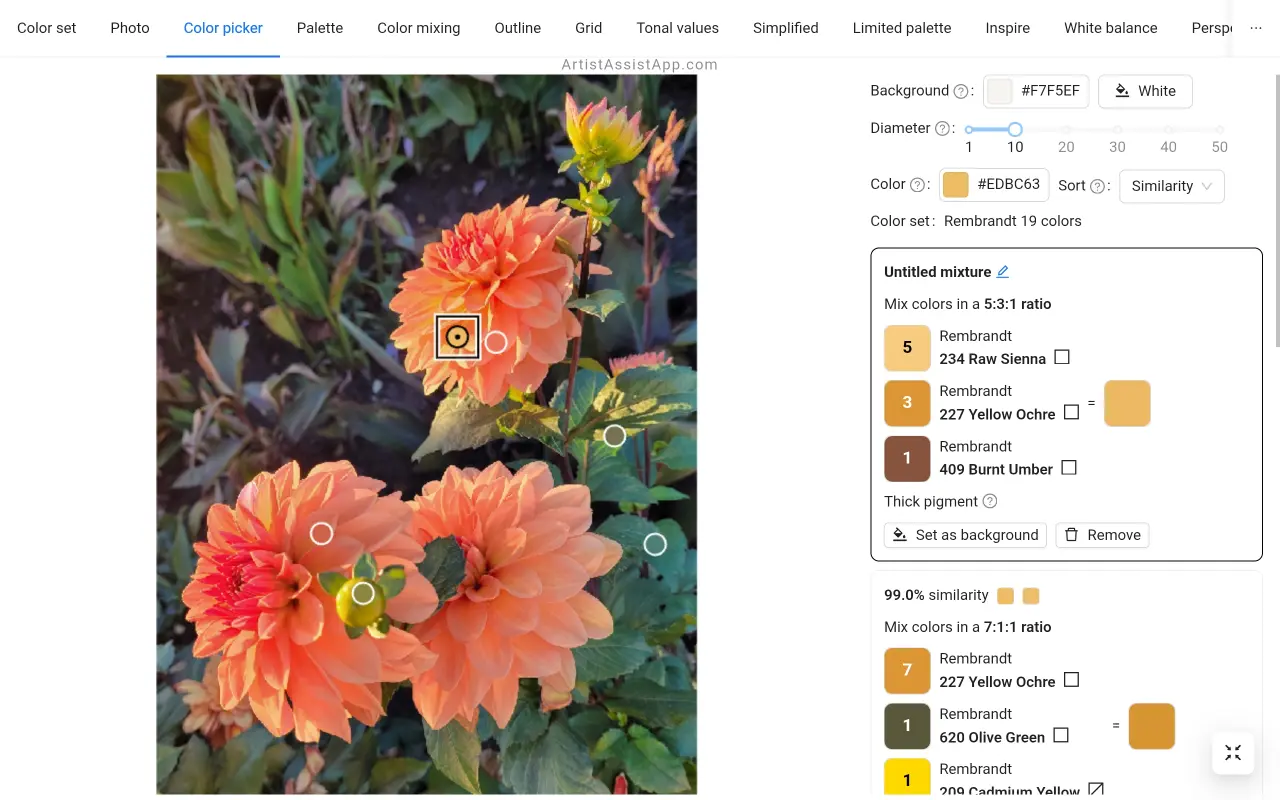
Друк палітри
Ви можете надрукувати палітру з усіма колірними сумішами, натиснувши кнопку Друк . Підтримуються орієнтація сторінок в альбомній та книжковій орієнтаціях.


Використання режиму зразка кольору
Увійдіть у режим зразка кольору, натиснувши кнопку «Зразок кольору », яка накладає всі кольори палітри поруч із фотографією.
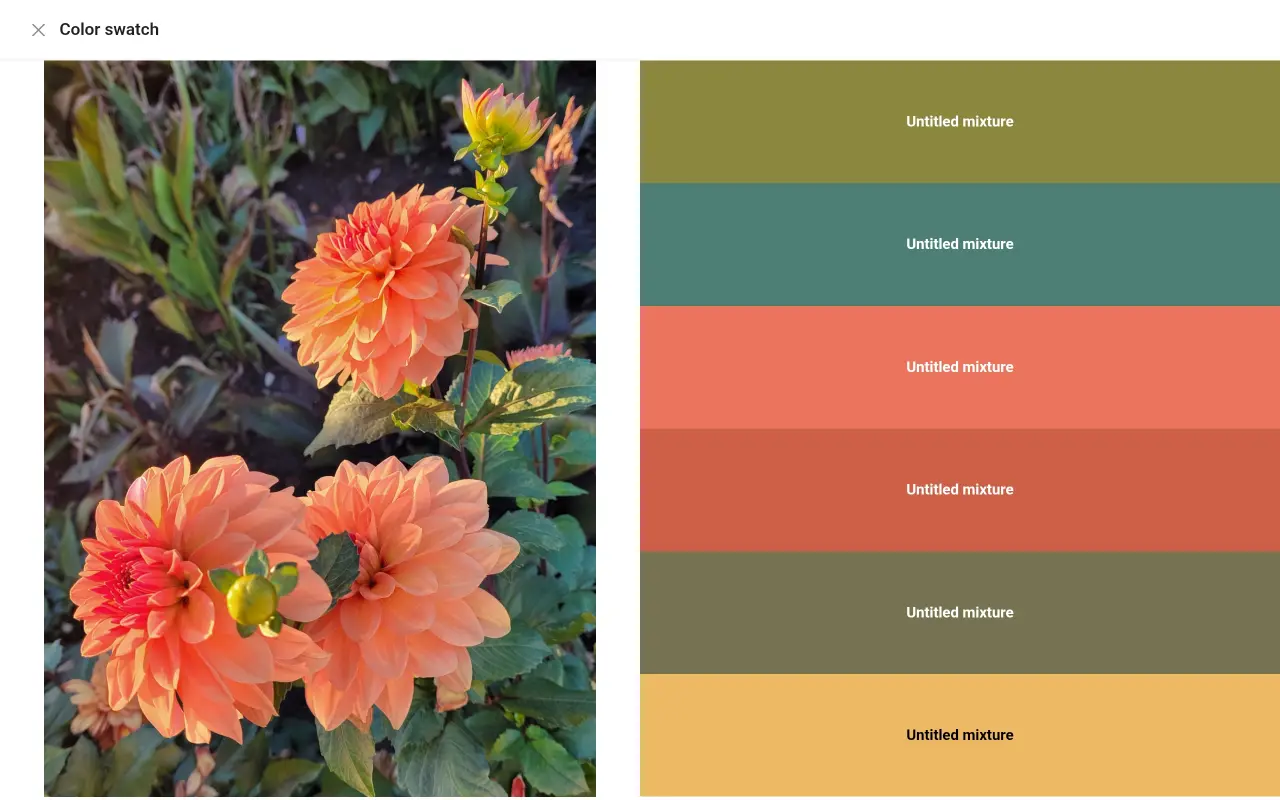
Про додаток ArtistAssistApp
ArtistAssistApp, також відомий як Artist Assist App, — це веб-програма для художників, які дозволяють точно змішувати будь-який колір з фотографії, аналізувати тональні значення, перетворювати фотографію на контур, малювати за допомогою методу сітки, малювати з обмеженою палітрою, спрощувати фотографію, видаляти фон із зображення, порівнювати фотографії в парах тощо.
Спробуйте це зараз безкоштовно https://app.artistassistapp.com , щоб покращити свої навички живопису та малювання та створювати приголомшливі твори мистецтва.